15年のWindows向けベスト写真編集ソフトウェア2022選
世界中のほとんどの人が何らかのカメラを持ち歩いています。 スマートフォンのカメラからでも、ハイエンドのデジタル一眼レフからでも、私たちの生活にはこれまで以上に多くの写真が突然あります。 しかし、完璧なショットをキャプチャした後、それが思ったほど完璧ではないことに気付いた場合はどうなりますか?
信頼できるフォトエディタをロードして、そのショットを覚えている魔法に戻す時が来ました! Windows に最適なフォト エディターを選択することは、思ったほど簡単ではなく、すべて同じように作られているわけではありません。

初心者の写真家は、最新バージョンの Photoshop Elements、使いやすいインターフェイスと、プログラムに組み込まれている役立つヒント、ガイド、チュートリアルのおかげです。 必要のない多くのオプションに圧倒されることなく、利用可能な最高の編集ツールのいくつかを選択してアクセスできます. 編集に慣れたら、Elements のエキスパート モードに移行できます。このモードでは、いくつかの新しいツールとオプションが追加され、創造性を実際に表現できるようになります。
もう少し編集力のあるものを探しているなら、 ZonerのフォトスタジオX あなたにとって適切なバランスを見つけるかもしれません。 信じられないほど手頃な価格で多くの編集機能を備えた、今まで聞いたことのない最新かつ最高のフォト エディターです。 これは現在、私が Windows PC で見た Adobe エコシステムの最も有望な競合相手であり、クラウド ストレージの統合と、興味深い新しいツールを含む定期的な機能更新を備えています。
絶対に最高のエディターが必要な人にとって、唯一の選択肢は Adobe Photoshop CC. Photoshop は、現在も活発に開発が行われている最も古いフォト エディターの XNUMX つであり、その経験が示しています。 完全にカスタマイズ可能なインターフェイスに設定された強力な編集ツールがあり、多くの複雑な編集を含む大きなファイルを処理するために最適化されています。
Photoshop は、新しいユーザーにとっては少し圧倒される可能性がありますが、すぐに使いこなせるようにするためのチュートリアルが何千も用意されています。 Adobe Creative Cloud サブスクリプション プランを介してのみ Photoshop にアクセスできるという事実を問題視する人もいますが、更新頻度を考慮すると、永久ライセンス バージョンを定期的に購入する古いシステムよりも依然として安価です。
もちろん、あなたは私のトップピックに同意しないかもしれません. トップ XNUMX の写真編集プログラム以外にも、さまざまなプログラムに関する情報が含まれているので、そのうちの XNUMX つがあなたのスタイルにより適しているかもしれません。 無料またはオープンソースのものを探している場合は、記事の最後に予算を重視する人向けのいくつかのオプションも含めましたが、専任の開発チームに追いつくのに苦労しています.
Mac マシンでは? また読む: Mac 用の最高の写真編集者
目次
なぜ私を信頼するのですか?
こんにちは、私の名前は Thomas Boldt です。 TechFewer でさまざまな種類のソフトウェアをレビューしている私の投稿を見たことがあるかもしれませんが、私の記事の多くは写真編集ソフトウェアに関するものです。 私は自分の個人的な写真ワークフローのために常に新しいフォト エディターをテストして、現在使用しているものよりも優れているかどうかを確認しているので、それらについて書くのは自然なことです。 知識は共有されるべきであり、喜んで共有します!
私は 5 年以上グラフィック アートの仕事をしてきましたが、写真と写真編集ソフトウェアの両方に興味を持ち始めたのは、高校のコンピューター室で初めて Adobe Photoshop XNUMX を手にしたときです。 それ以来、私はさまざまな写真編集ソフトウェアをテスト、実験、および専門的に使用してきました。そのすべての経験を皆さんにお届けするためにここにいます. あなたが探しているのが最高のものか無料の代替品かどうかにかかわらず、私はおそらくそれを使用しており、自分でテストする手間を省くことができます.
写真編集ソフトウェアの世界
写真編集者の範囲がますます拡大するにつれて、彼らはすべて互いのコア機能セットを再作成し始めているようです. これは、RAW 写真を扱う場合に特に顕著です。ほぼすべての RAW 写真エディタには、画像を調整および変換するための同様の一連の現像オプションがあるためです。 さまざまなエディター間に機能上の違いはないように思えるかもしれませんが、それだけではありません。
この類似性が高まっているのは、ソフトウェア開発者が刺激を受けていないからではなく、写真に関して編集する必要がある可能性のあるものの数が限られているためです. すべてのカメラが同様の基本機能を備えていることは驚くべきことではありません。したがって、ほとんどの写真編集者も同じ基本機能を備えていることは驚くべきことではありません。
それで、それらがすべてかなり似ている場合、ある写真編集者が別の写真編集者よりも優れているのはなぜでしょうか? それはかなり多くなります。 その多くは、編集でどれだけ正確に行う必要があるかに依存しますが、プログラムがどれだけうまく機能し、どれだけうまく設計されているかにさらに大きく依存します. プログラムが世界最高のツールを備えていても、その使用方法を誰も理解できない場合、そのプログラムはおそらくあまり成功しないでしょう。
RAW 写真編集に関しては、多くの経験豊富な写真家でさえ気付いていないパズルのピースがもう XNUMX つあります。RAW 変換エンジンです。 RAW 画像を撮影すると、カメラはデジタル センサーからの情報の生のダンプであるファイルを作成します。 これにより、後で編集する際の柔軟性が高まりますが、ソフトウェアの各部分が RAW ファイルを解釈する方法がわずかに異なることも意味します。 通常はそれらを一致するように編集できますが、別のプログラムがあなたの助けなしに完全に処理する簡単な調整を行うために時間を無駄にしたいのはなぜですか?
本当にフォトエディタが必要ですか?
写真編集者は写真撮影に必要なものではありませんが、適切な状況では確かに役立ちます。 すべての写真家は台無しにされたショットのフラストレーションを感じていますが、少しのスキルと適切な編集者があれば、逃した機会を傑作に変えることができます. 邪魔な背景を削除したり、被写体の位置を少し調整したりすることで、ショットの無駄を省くことができます。 すでに優れた写真でも、TLC を少し追加することでメリットが得られます。
ギャラリー、雑誌、または Web で目にする写真のほとんどは、レタッチの恩恵を受けており、露出、コントラスト、ホワイト バランス、シャープネスなどの基本的な調整によって、ほとんどすべての写真が改善されます。 一部の編集者は非常に有能で、写真とフォトリアリスティック ペインティングの境界線を完全に曖昧にしています。 手を加えていない画像を使用することを主張する写真の純粋主義者はまだ数人いますが、通常はアートの世界にいますが、意図的にそうすることを選択しています.
専門的に写真を扱っている場合、堅牢なフォト エディターが必須の基本要件です。 写真の編集によって残りの制作ワークフローの速度が低下しないように、使いやすく応答性が高いことを確認する必要があります。 画像はセールスやストーリーテリングにとって非常に強力なツールであるため、すべての画像が最後のピクセルに至るまで完璧に磨き上げられていることを確認する必要があります。
もちろん、すべての写真を大幅に編集する必要があるわけではなく、多くの写真はまったく編集する必要はありません。 休暇の写真を撮ってソーシャル メディアで共有するだけの場合は、友人や家族に見せる前に、すべての写真をハイエンドのエディターで処理する必要はないでしょう。
ほとんどのソーシャル メディア サイトや写真共有サイトでは、喜んで画像のサイズを変更できます。多くのサイトでは、トリミング、フィルター、その他の調整をすばやく行うことができます。 どんなに美味しそうに見えても、ランチの Instagram スナップは、レタッチしなくてもたくさんのハートを獲得できます (ただし、Instagram アプリには、標準のフィルター以外の優れた基本的な編集オプションがいくつかあります)。
また、Photoshop を使用してスクリーン キャプチャを編集したり、インターネット ミームを作成したりしたいと考えている人にも出くわしました。必要以上の電力が必要であり、おそらく同じ結果を得るより良い方法があります。
Windows 用の最高の写真編集ソフトウェア: 勝者
ここでは、それぞれの簡単なレビューとともに、私の推奨事項を示します。
初心者に最適: Adobe Photoshop Elements
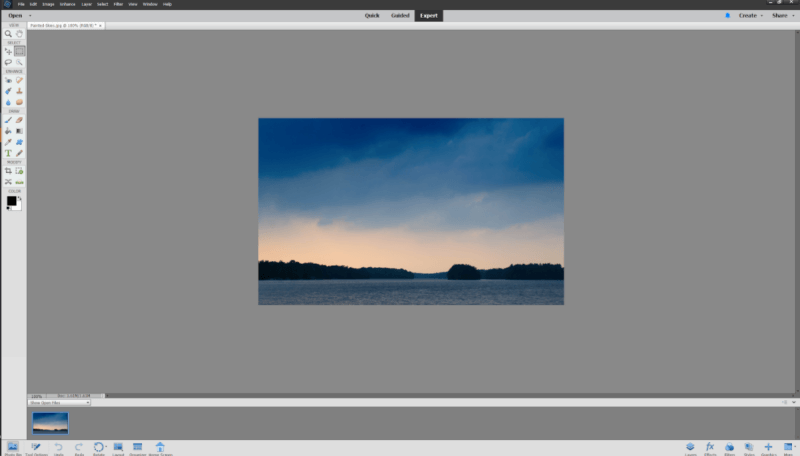
名前から想像できる通り、 Photoshop Elements Photoshop のフル バージョンの機能を、最も一般的に使用される編集ツールに凝縮します。 カジュアルなホーム ユーザーを対象としていますが、最も一般的な写真編集タスクをすべて処理するのに十分強力です。 RAW 写真編集ワークフローを中心に設計されたわけではありませんが、すべての Adobe アプリで共有される Adobe Camera Raw (ACR) エンジンを使用して RAW 写真を処理できます。
写真編集の世界のまったくの初心者向けに、ガイド モードでは、写真の切り抜きから白黒変換、写真のコラージュの作成まで、幅広い編集タスクを実行するための段階的なウィザードが用意されています。
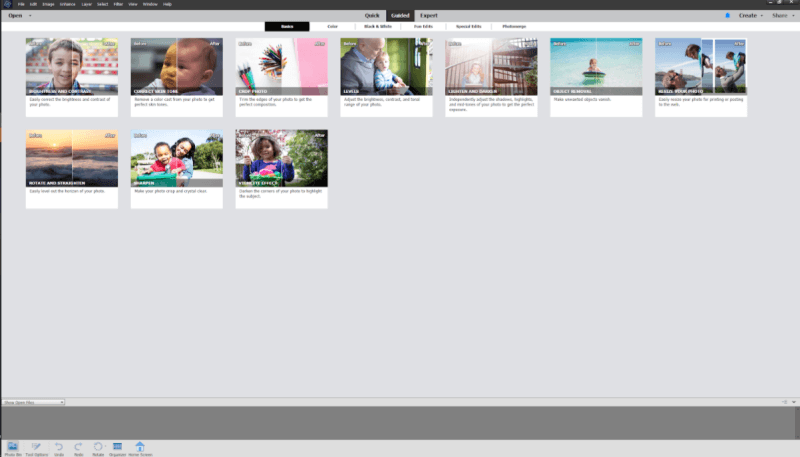
写真の操作に慣れたら、クイック モードに切り替えることができます。クイック モードでは、ガイド付きの手順をスキップしてダイレクト ツールキットを使用しますが、いつでもモードを切り替えることができます。 さらに詳細な制御が必要な場合は、エキスパート モードに切り替えることができます。これにより、クイック モードにあるツールキットが拡張され、レイヤーベースの編集にアクセスして、ローカライズされた調整を簡単に行うことができます。
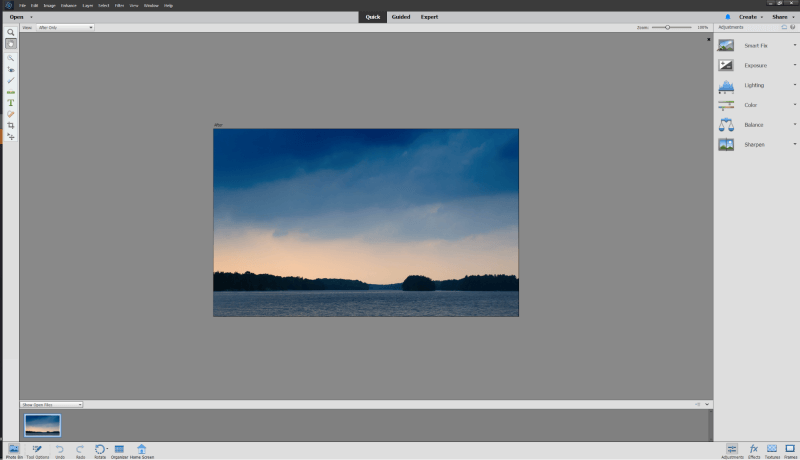
Photoshop Elements のユーザー インターフェイスは非常にシンプルで使いやすく、大きなデザイン要素と役立つヒントが用意されています。 他のAdobeアプリに見られるより現代的なダークグレーの代わりに、2000年代初頭の漠然とした魅力のないライトグレーのトーンをまだ使用していますが、これにより効果が低下するわけではありません. エキスパート モードでは、デフォルトに満足できない場合にレイアウト要素の一部をカスタマイズできますが、オプションは限られています。
Adobe には、新しいチュートリアル、アイデア、インスピレーション専用の「ホーム」画面が含まれています。 Adobe からの新しいコンテンツでかなり定期的に更新され、プログラムを終了することなく、新しいプロジェクトの編集スキルを磨く優れた方法を提供します。 以前のバージョンの「eLive」セクションがこれを処理するためのより良い方法であったと思わずにはいられませんが、Adobe は多くのチュートリアル コンテンツを Web サイトに集中させようとしました。
Photoshop のフル バージョンと同じプログラミング ベースの一部を共有しているため、Elements は非常に最適化されており、編集タスクをすばやく処理できます。 ステップバイステップのウィザードを使用すると、遅延が発生する場合がありますが、これは通常、プロジェクトを完了するために、Elements がバックグラウンドで複数の編集を自動的に行っているためです。
Adobe Photoshop Elements の永久ライセンスは 99.99 米ドルで、サブスクリプションは必要ありません。 それがあなたにとって適切なプログラムのように思えたら、必ず私の全文を読んでください Photoshop Elements レビュー 詳細については、こちらをご覧ください。
中級者向け: Zoner Photo Studio X
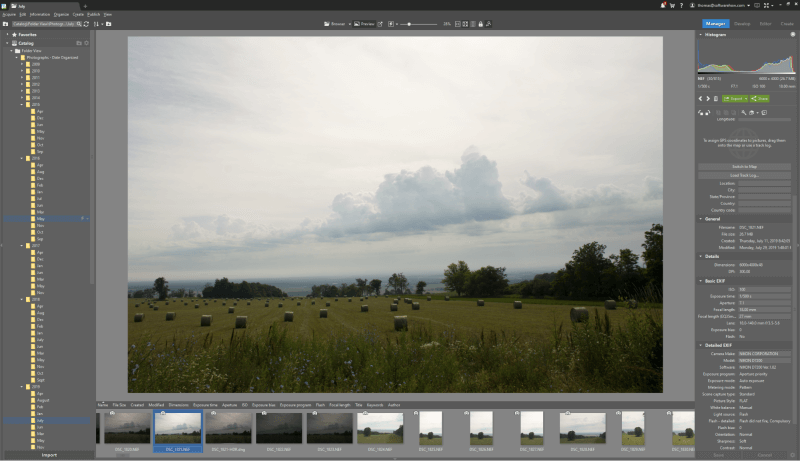
ゾーナーフォトスタジオ しばらくの間開発されてきましたが、どういうわけかそれに値する認識を得ていません. これは、Lightroom スタイルのカタログ マネージャーと Photoshop スタイルの精密編集の非常に有能なハイブリッドであり、開発者から常に新しい機能とバグ修正を受けています。
インターフェイスはクリーンで、最新のフォト エディターを使用したことのある人なら誰でも使い慣れています。また、オンラインで利用できるチュートリアルやナレッジベースの記事が豊富にあり、新しいユーザーが基本を学ぶのに役立ちます。 Web ブラウザーで使用されているものと同様の便利なタブ システムを使用すると、複数のライブラリ ウィンドウ、開発ウィンドウ、およびエディター ウィンドウを一度に開くことができます。これは、単純に複数のファイルを開く場合に比べて生産性が大幅に向上します。
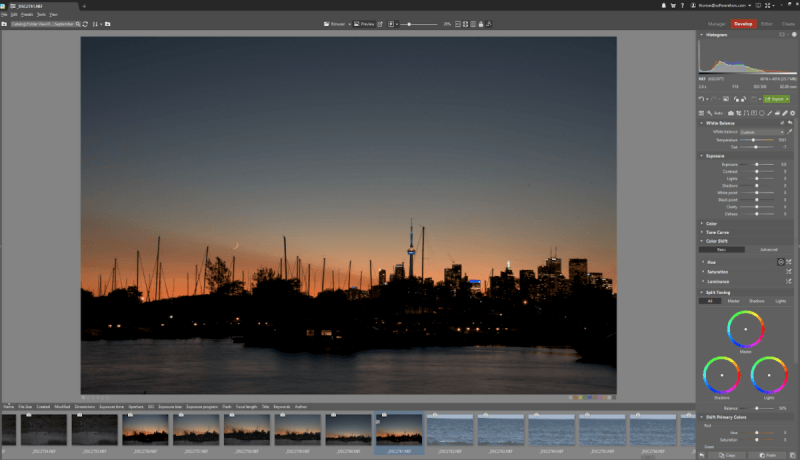
編集ツールは、非破壊編集モードとレイヤーベース編集モードの両方で機能し、応答性があります。 ピクセルベースの編集では、Photoshop で見られるほどの柔軟性は得られませんが、ZPS は、最も困難な再構成を除いてすべてを処理できるはずです。
もちろん、これは Zoner Photo Studio が完全に完璧だと言っているわけではありません。 インターフェイスはデフォルトでかなり適切に設計されていますが、ワークフローに合わせてカスタマイズ オプションをいくつか追加したいと思います (おそらく使用しない「作成」モジュールを非表示にすることもできます)。
自動補正のためにカメラとレンズのプロファイルを処理する方法には、間違いなく改善が必要であり、カメラとレンズの組み合わせで使用できるプロファイルがあることを再確認することをお勧めします。
ZPS は ここで説明します Adobe にライセンス料を支払うことを避けるために、このようなぎこちないプロファイルの実装を意図的に使用しているとのことです。 ただし、すでに非常に安いので、少し高い価格で少しスムーズなユーザーエクスペリエンスを気にする必要はありません.
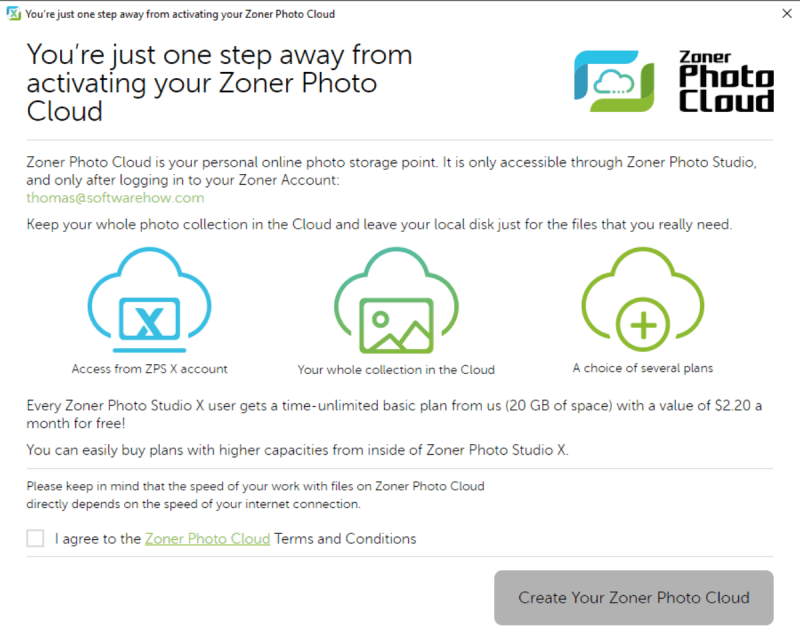
中級者向けの私の以前の選択は、セリフからの優れた Affinity Photo でもありましたが、ZPS は使いやすさ、機能、および価値の点でそれを飛び越えました. 残念ながら、サブスクリプションとしてライセンスを購入する必要がありますが、それに付属するクラウド ストレージ スペースは、痛みを少し和らげるのに役立ちます. 私の全文を読む Zoner Photo Studioのレビュー 詳細については、。
最優秀プロフェッショナル賞:Adobe Photoshop CC
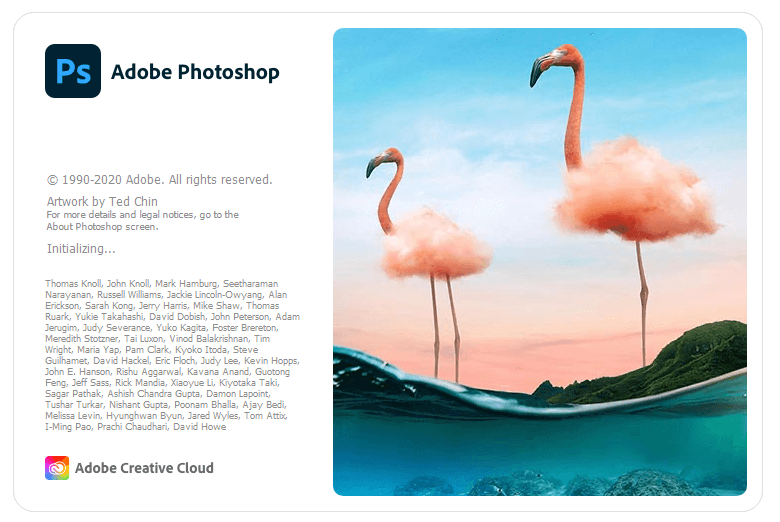
プロの写真編集の世界の誰にとっても、 Adobe Photoshop CC 現在市場で入手可能な最高のエディターです。 30 年の開発期間を経て、どの画像エディターよりも優れた機能セットを備えており、グラフィック アートに携わるほとんどすべての人から業界標準のエディターとして扱われています。
膨大な数の機能は、さまざまなソースから入手できる印象的な量のチュートリアルの説明にもかかわらず、カジュアルなユーザーにとっては非常に圧倒される可能性があることを意味します – それはそれだけ大きい. すべてのユーザーがエディタとして Photoshop を必要としているわけではありません!
一般的な画像編集に関しては、Photoshop でできないことはほとんどありません。 最高のレイヤーベースの編集システム、幅広い調整オプション、そしていくつかの本当に印象的なツールを備えています. 同じツールを使用して、基本的な写真編集を行うことも、写真のようにリアルな複雑なアートワークを作成することもできます。
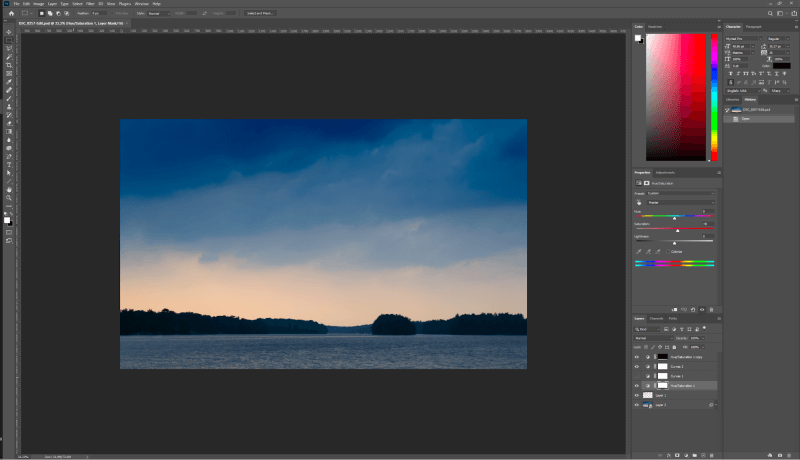
RAW 写真を編集している場合は、最初に Adobe Camera RAW ウィンドウで開きます。これにより、画像全体に非破壊的な編集を適用したり、一部の部分的な調整を行うことができます。 編集内容は、Photoshop ドキュメントとして開かれた画像のコピーに適用されます。そこでは、より局所的な調整から、フォーカス スタッキング、HDR トーン マッピング、その他の画像構造への大きな変更などの複雑な編集まで、あらゆる作業を行うことができます。
ユーザー インターフェイスは、背景の色やインターフェイス要素のサイズに至るまで、ほぼ完全にカスタマイズ可能です。 「ワークスペース」と呼ばれる Adobe の事前定義されたレイアウトの XNUMX つを使用するか、特定のニーズに適した独自のワークスペースを作成できます。
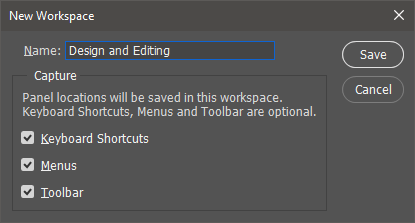
ファイルを処理するためのライブラリ管理システムはありませんが、必要に応じてこれらの機能を提供する Bridge と Lightroom が Photoshop にバンドルされています。 Lightroom は写真撮影全体に適用されるカタログ作成と一般的な編集を提供し、Photoshop は特別な画像の仕上げを提供します。 これにより、ワークフローが少し複雑になりますが、その価値はあると思います。
現在ほとんどのユーザーが Photoshop で抱えている最大の問題は、Adobe Creative Cloud プランへの月額サブスクリプションが必要なことです。これは、Photoshop CC と Lightroom Classic で月額 9.99 米ドル、または完全な Creative Cloud ソフトウェア スイートで月額 49.99 米ドルです。 .
このサブスクリプションにより、ユーザーはプログラムの最新バージョンにアクセスできますが、ユーザーの懸念が無視されており、新機能の更新が十分ではないと感じる人もいます. Zoner Photo Studio X がその直後に迫っていますが、アドビが競争に追いつけない限り、新しい「ベスト プロフェッショナル フォト エディター」が間もなく誕生する可能性があります。 あなたは私たちの全文を読むことができます Adobe Photoshop CC のレビュー ここTechFewerで。
Windows 用のベスト フォト エディター: 次点の選択肢
検討する価値のある他の優れた写真編集ソフトウェアのリストを次に示します。
セリフ アフィニティ フォト

セリフは最近リリースされたばかりです アフィニティ写真 Windows用ですが、混雑した写真編集者の世界ではすぐに優れたオプションになりました. この記事の執筆時点ではバージョン 1.8 しかありませんが、XNUMX 年以上前から存在するソフトウェアに見られるほぼすべての機能を既に提供しています。 愛好家レベル以上の写真家を対象としていますが、最も要求の厳しいプロ向けには十分に開発されていない可能性があります – 少なくともまだ.
Affinity Photoのインターフェイスは、優れた選択肢といくつかの奇妙なタッチが混在していますが、全体的に非常に使いやすく、よく設計されています. レイアウトは整然としており、配色は抑えられており、必要に応じてインターフェイスをカスタマイズできます。 本来あるべき場所、つまりあなたの写真に焦点を当てます。
インターフェイス エクスペリエンスの中で私が気に入っている部分は、アシスタントと呼ばれるバックグラウンドで常に実行されるツールです。 特定の状況に基づいてプログラムが応答する方法をカスタマイズできますが、さらにいくつかのオプションが追加されてもかまいません. 画像エディターでこのようなものに出くわしたことはありませんが、他の開発者は XNUMX つまたは XNUMX つのことを学ぶことができます。
ルミナール
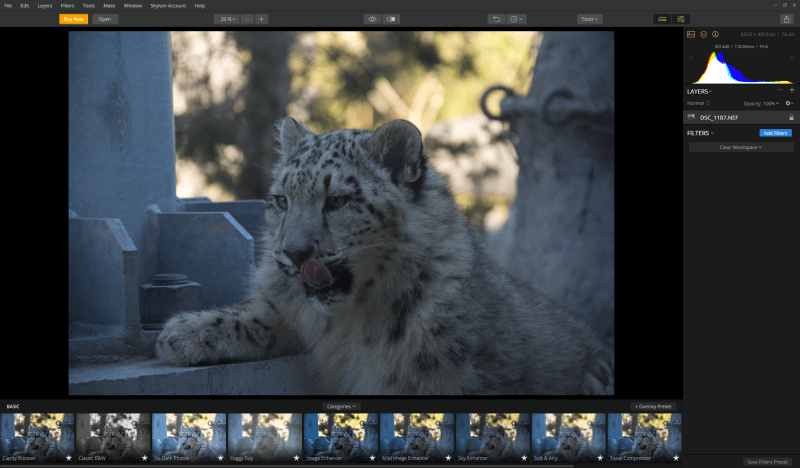
ルミナール 以前は Macphun として知られていた Skylum Software から入手できる最新のフォト エディタです。 すべての編集プログラムが Windows だけでなく macOS でも利用できるようになったため、これが名前の変更に影響を与えたようです。
Skylum の優れた Aurora HDR フォト エディターを使用したことがある場合は、Luminar インターフェイスがすぐに認識できるでしょう。 全体として、クリーンで明確でユーザーフレンドリーですが、デフォルトのインターフェイス構成がプリセットの表示に大きく依存し、実際にRAW編集コントロールを隠しているのは非常に奇妙だと思いました. ユーザーは適切な編集設定を表示するために右側のパネルでワークスペースを選択する必要がありますが、これは非常に賢明な選択ではないように思えます。
「Professional」から「Quick and Awesome」まで、多数のプリセットワークスペースがあり、興味深いプリセット範囲のオプションを提供します。 Professional は群を抜いて最も包括的であり、優れた範囲の編集ツールを提供します。 他のエディターでは見たことのない色かぶりを自動的に減らすツールがいくつかありますが、これらは少し調整するだけで驚くほどうまく機能します。
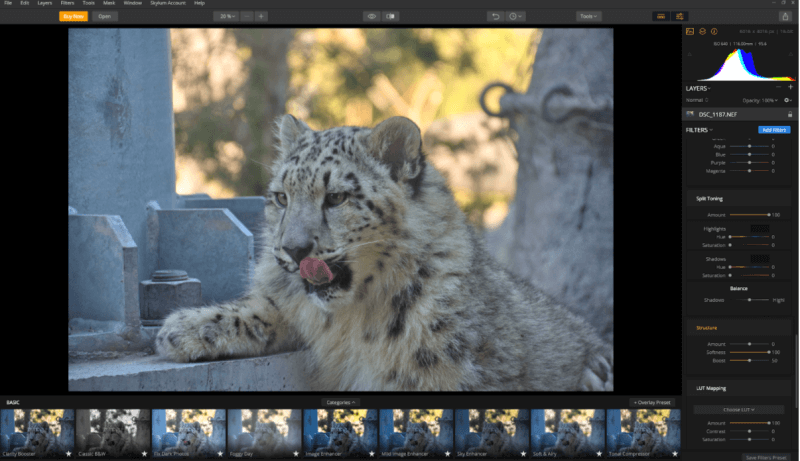
あなたがAdobeのサブスクリプションモデルを嫌うプロの写真家なら、Luminarは間違いなく検討する価値があります. 改善の余地はありますが、新しいバージョンごとに改善されるだけの強力な候補です. Windows と macOS で利用できる Luminar 永久ライセンスは、わずか 69 ドルです。 あなたは私たちの全文を読むことができます ルミナーレビュー 詳細については、こちらをご覧ください。
フェーズワンキャプチャーワンプロ
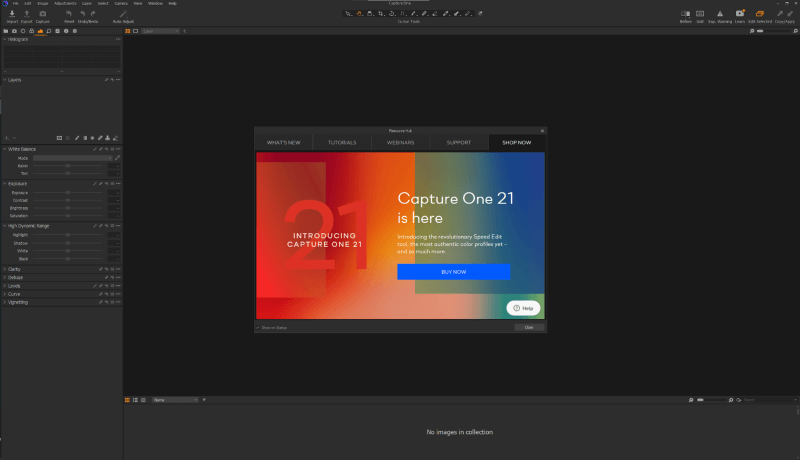
プロ1人を捕まえる プロの画像編集の世界では、Adobe Photoshop CC に次ぐ XNUMX 位です。 もともとは、Phase One によって独自の (そして高価な) 中判デジタル カメラ ラインで使用するために開発されましたが、その後、他のメーカーのあらゆる種類のカメラをサポートするために開放されました。 すべての RAW 変換エンジンの中で、シャドウとハイライトの優れた深度、優れた色とディテールの再現性を備えた最高の変換エンジンと広く見なされています。
Capture One Pro の以前のレビュー以来、開発者は私を悩ませていた多くのインターフェイス要素を作り直しました。 以前は利用できなかった多くのインターフェイス カスタマイズ オプションがあり、リソース ハブ (上に表示) を含めることで、新しいユーザーがすぐに使いこなせるようになります。
カジュアルな写真家向けに設計されているようにはまだ感じられません。ほとんどのプロの写真家でさえ、もう少し使いやすいもので問題ないと思います. Capture One Pro は、最高のプロの写真編集者に非常に近い XNUMX 位であり、価格と複雑さで負けています。 しかし、Capture One がユーザー エクスペリエンスを改善し続ければ、リーダー同士で深刻な競争が繰り広げられる可能性があります。
Adobe Lightroom クラシック
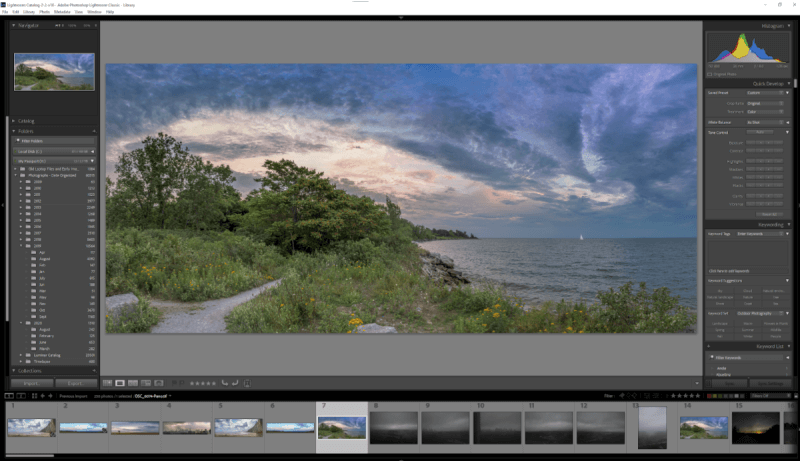
最高の写真編集者の XNUMX 人としてランク付けされていないにもかかわらず、 Lightroomの は、その優れたライブラリ管理システムにより、個人的な写真編集ワークフローの一部として使用しているプログラムです。 残念ながら、私は自分の写真を Photoshop に取り込んでローカライズされた編集とファイナライズを行う傾向があり、遅いデュアル プログラム ワークフローを誰もが歓迎するわけではありません。
速度は間違いなく Lightroom の大きな欠点の 100 つです。 モジュールの切り替えには必要以上に時間がかかり、XNUMX% にズームしたり、画像の高解像度プレビューを作成したりすると、確実に処理が遅くなります。 アドビは、最新のアップデートで速度が大幅に改善されたと主張していますが、リリースごとにそれほど改善されていないように感じます. Lightroom は、他の一部のエディターほどきびきびしているとは言えません。
また、多くのユーザーは、Lightroom Classic が現在「サポート終了」段階にあることに懸念を表明しています。これは、新しい Lightroom CC を支持して、アドビによる積極的な開発がまもなく停止される可能性があることを意味します。 これは起こっていないようですが、Adobe の絶え間ない更新モデルのおかげで定期的に発生する絶え間ない変更と問題にますます不満が募っています。
私の全文を読む Adobe Lightroomのレビューはこちら. (注: 完全なレビューは、最近 Lightroom ブランドが変更される前に書かれたものです。 ここで変更についてすべて読んでください.)
DxO フォトラボ
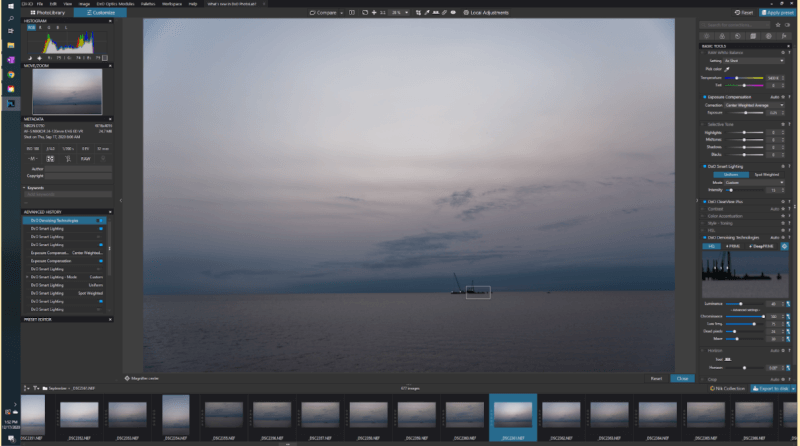
DxO フォトラボ は最も新しい編集者の 4 つであり、DxO は疑わしいほどの速さでそれらを大量生産しています。 数年前にプログラムが最初にリリースされて以来、以前のエディターである DxO OpticsPro に取って代わり、XNUMX つのエディションを経てきました。
DxO は、デジタル一眼レフからスマートフォンまで、あらゆるカメラ レンズの厳格なテストで有名であり、その専門知識を独自のフォト エディターにもたらします。 さまざまな条件でのレンズの挙動に関する豊富な知識のおかげで、光学品質の制御は優れています。 これを業界をリードするノイズ リダクション アルゴリズム (残念ながら Elite エディションでのみ利用可能) と組み合わせると、非常に有望な RAW エディターが得られます。
私は個人的に、彼らがローカル編集に使用する U ポイント コントロール システムの大ファンではありません。 Photoshop でブラシを使った編集を学んだからかもしれませんが、U ポイントは直感的に感じたことはありませんでした。
DxO は最近、Google から優れた Nik Efex プラグイン コレクションを購入しました。これは、PhotoLab との統合が有望ですが、ライブラリ管理ツールの改善に注力したほうがよいと思います。 私たちの全文を読む フォトラボのレビュー 詳細については、。
Corel アフターショット プロ

アフターショット プロ は Corel の Lightroom に対する挑戦であり、主に Aftershot Pro が画像を処理する速度がどれだけ速いかに基づいています。 管理システムを使用するために写真をカタログにインポートする必要はありません。RAW 編集ツールは、安定した RAW 変換エンジンを備えています。 Aftershot Pro はローカル レイヤーベースの編集も提供しますが、システムは不必要に複雑で使いにくいです。ブラシを使用せず、なげなわスタイルのシェイプ ツールで編集する領域を定義します。
アフターショットは、プログラム内から購入できるプリセット調整パックの一部を購入することを期待することで、安価な価格を相殺しているようです. マイクロトランザクション モデルを、限定的なチュートリアル サポートと厄介なローカル調整と組み合わせると、Aftershot Pro が脚光を浴びる準備が整う前に、さらに多くの作業が必要になります。
残念ながら、バージョン 3 は数年前にリリースされたもので、バージョン 4 に関する議論は私が見つけたものではありません。 全文読めます アフターショット プロのレビュー ここに。
On1 写真 RAW
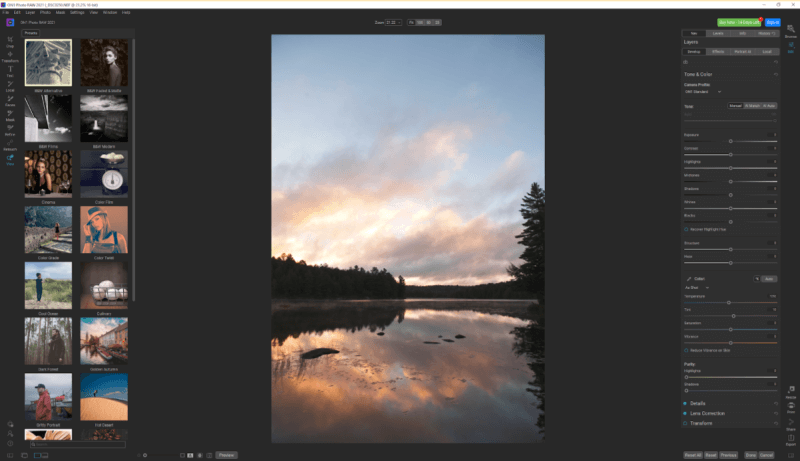
On1 写真 RAW 私が最初にレビューして以来、長い道のりを歩んできました。 当時、それはまともなエディターでしたが、デザインが不十分なインターフェースによって妨げられていました.On1が最終的に修正した問題です. 残念ながら、インターフェイスの再設計により、カタログ内の RAW 写真のサムネイルに沿った視覚的なアーティファクトやその他の表示の問題など、いくつかの新しい問題が発生したようです.
Photo RAW には、優れたライブラリ構成システム、おなじみの RAW 編集ツールの完全なセット、およびレイヤーベースの編集があります。 最新バージョンでは、プリセット パックに重点が置かれています (主に、マイクロトランザクションとして販売できるためです)。これは、個人的には常に私を悩ませますが、他のユーザーにとっては役立つ可能性があります。
これらすべてが、Adobe の Lightroom/Photoshop バンドルとほぼ同等の月額サブスクリプション価格で提供されるため、非常に価値のある提案となっています。 Photo RAW の将来のバージョンでユーザー インターフェイスが改善され、On1 が素晴らしいプログラムになることを期待していますが、それまでは誰にもお勧めできません。 全文読めます On1 写真 RAW レビュー ここに。
Corel PaintShop Pro
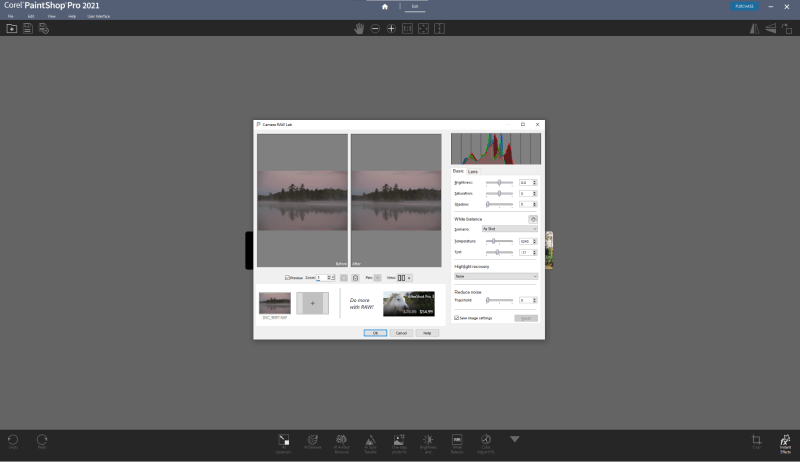
Corel が配置した Paint Shop Pro Photoshop の代替として、さらに長い開発の歴史を持つ唯一の画像エディターです。 残念ながら、Photoshop ほど長い開発サイクルの恩恵を受けていません。 RAW ファイルの処理は、ユーザーに Aftershot Pro を強制的に使用させたいかのように、はるかに基本的なものです。RAW 編集ウィンドウで Aftershot を宣伝することさえあります。
最新バージョンは、アップスケーリング、ノイズ除去、アーティファクト除去などの AI を活用したツールを強く推進していますが、これらのツールが Paintshop Pro の他の問題を克服するほど魅力的かどうかはわかりません. 全文を読む Corel PaintShop Pro のレビュー 詳細については、。
ACDSee フォト スタジオ アルティメット
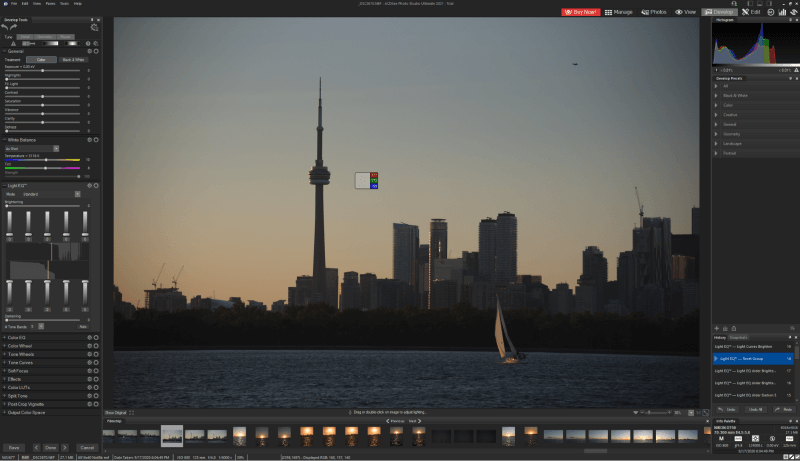
ACDSeeの はまともな入門レベルのフォト エディターですが、ユーザー インターフェイスのデザインに関するいくつかの苛立たしい決定によって妨げられています。 優れたライブラリ管理と RAW 編集ツールがありますが、レイヤーを使用するローカライズされた編集システムは扱いにくく、もう少し洗練が必要です。 最も奇妙な点は、ACDSee がさまざまなツールと対話するための非常に興味深い方法をいくつか追加したことですが、その後、キーボード ショートカットなどのより標準的な方法を台無しにしてしまったことです。
ACDSee は、Photo Studio Ultimate の強力な候補の素質を持っており、もう少し開発と改良を加えれば、初心者または中級者のカテゴリーのいずれかでトップの座につくことができます。 しかし、その日が来るまでは、勝者の XNUMX 人と一緒にいるほうがよいでしょう。 全文読めます ACDSee Photo Studio Ultimate のレビュー ここに。
フォトレマー
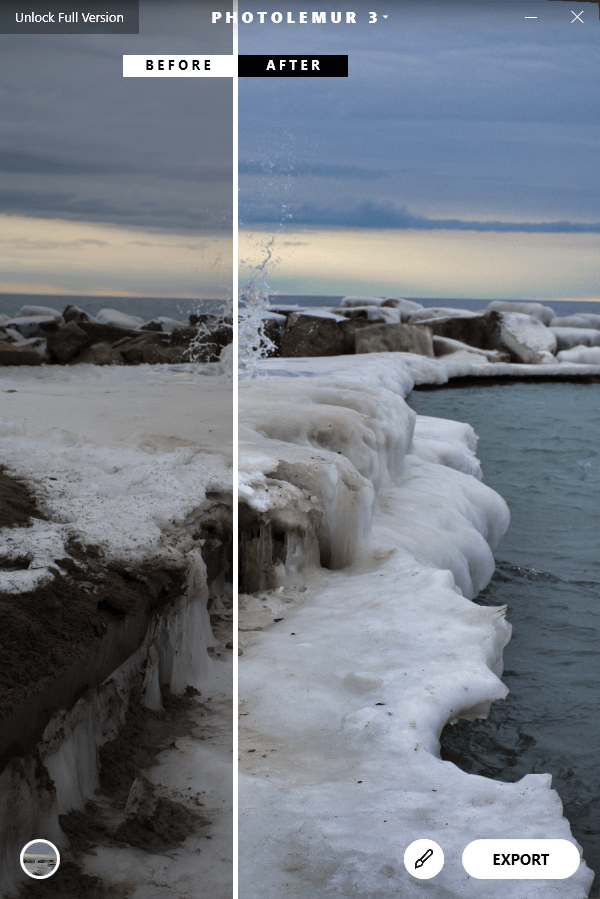
フォトレマー は、人工知能を使用してさまざまな写真の問題を一度に修正する簡易フォト エディターです。 かすみ除去、コントラスト調整、色回復、および色合い調整は、最適化された画像を生成するためのユーザーからの入力をまったく必要とせずに処理されます。 話がうますぎるようですね。 残念ながら、そのように聞こえるほとんどのものと同様に、そうです。 将来性のある非常に有望なアイデアですが、まだ実現していません。
私のテストでは、元の画像よりもいくらかの改善が見られましたが、それは実際に作業しているソース画像に依存します. オンタリオ湖の氷に閉ざされた海岸の下のショットでは、空にコントラストを追加し、一般的な露出不足を修正するという適切な仕事をしていますが、水平線の角度を修正することはできません.
ただし、この猫のジュニパーのカジュアルなショットでは、実際には、色を過飽和にすることで画像を悪化させています. Lightroom で数回クリックするだけで画像を保存できましたが、Photolemur だけでは同じ結果に近い結果を得ることができませんでした。
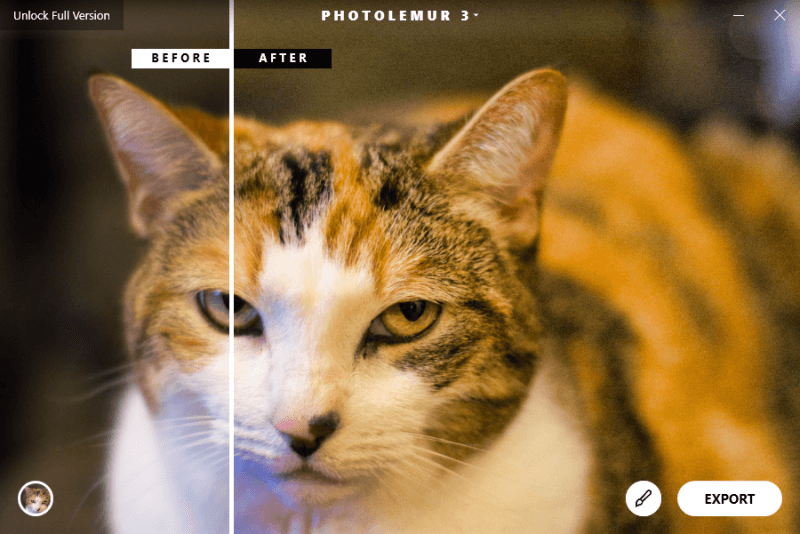
Photolemur は信じられないほどシンプルなインターフェイスを備えており、カジュアルなユーザーにアピールするかもしれませんが、私はそれが少しもどかしいと感じました. 唯一のユーザー コントロールは右下にあり、画像の「ブースト」をどれだけ適用するかを制御できます。 これは、休日のスナップショットを修正するのにおそらく良い仕事をすることを意味しますが(バッチ処理できます)、専門家やほとんどの初心者でさえ、より制御できるものが必要になるでしょう.
Windows と Mac で利用でき、35 台のコンピューター ライセンスで 55 ドル、最大 5 台のデバイスで XNUMX ドルとかなり手頃な価格ですが、より完全なエディターではるかに優れた価値を見つけることができます. あなたは私たちの全文を読むことができます Photolemurのレビュー ここに。
Windows 向けの最高の無料写真編集ソフトウェア
膨大な数のフォト エディタが販売されていますが、フリー ソフトウェアの世界にも興味深いプログラムがいくつかあります。 いくつかの基本的な写真編集タスクを実行できる無料ソフトウェアのオプションをいくつか紹介しますが、有料プログラムに期待できる洗練されたレベルには実際には近づきません.
フォトポスプロ
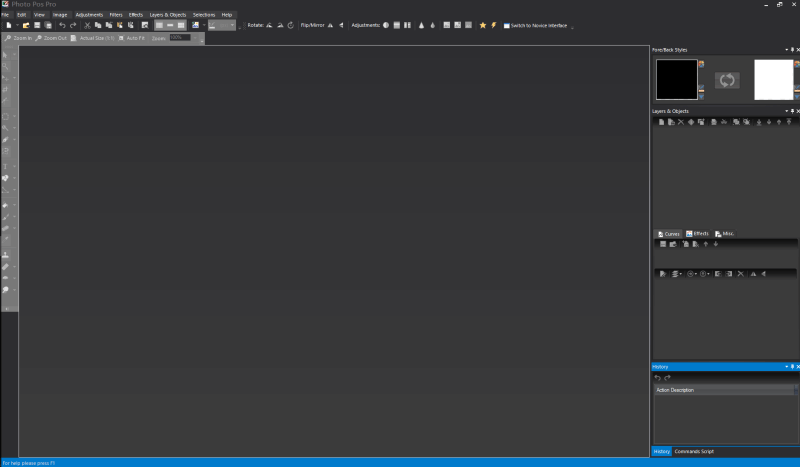
フォトポスプロ 無料版と有料版の両方が利用できるため、わずかなマージンで無料セクションに入ります。 無料版は十分な機能を備えていますが、最終的な画像をエクスポートできる解像度が制限されています。オンラインで共有したい画像で作業しているだけであれば、問題は発生しません。価格も適切です。 . MalwareBytes AntiMalware と Windows Defender でスキャンしましたが、問題は見つかりませんでした。また、サードパーティのアプリをインストールしようとしませんでした。
ユーザー インターフェイスは Photoshop のインターフェイスと非常によく似ており、ほぼ正確にコピーされています。 RAW のサポートは限られていますが、有料プログラムに見られる非破壊的な RAW 編集オプションは提供されていません。 すべての編集に使用する必要はありませんが、最終的には作業を完了できるはずです。
GIMP
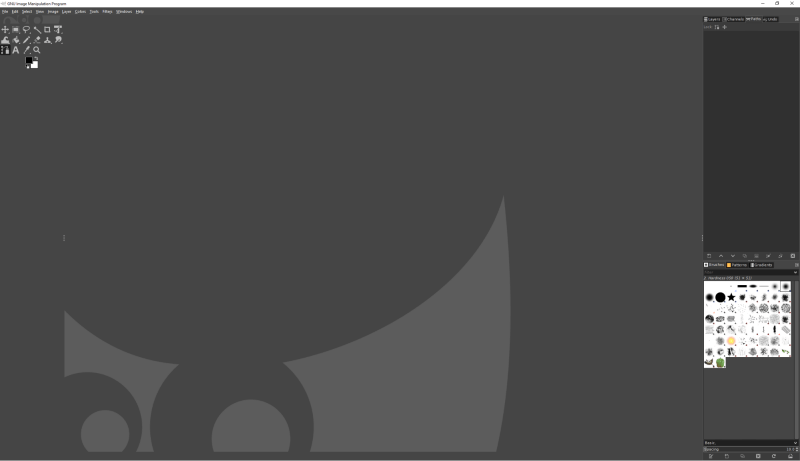
懐かしいネーミングですが、 GIMP 実際にはGNU Image Manipulation Programの略です。 これはヌーではなく、コミュニティによる編集方法を管理するオープン ソースの GNU General Public License を指しています。 実際には、1996 年にさかのぼる驚くほど長い開発の歴史があります。残念ながら、非常に強力で愛されている一方で、それ以来ユーザー インターフェイスが更新されていないように感じることがあります。
最新のリリースでは、インターフェイスの問題に対処しようとしましたが、多少改善されていますが、専門家が要求する通常のヘビーデューティーな使用にはまだ十分に洗練されていません.
実際には印象的な機能セットと優れたプラグインのサポートを備えていますが、作業のイライラする側面がすぐに明らかになります. ネイティブの RAW サポートはまったくないため、フォト エディターとしての使用は JPEG での作業に制限されます。 GIMPのウェブサイトは映画での使用を宣伝していますが、リンクしている唯一の記事が スクービードゥー、2002年からのフロップ。
プログラム全体が無料で開発されており、これは間違いなく印象的な成果ですが、プログラマーによって設計されたプログラムの感触があります。 これは機能主導であり、ユーザー エクスペリエンスには注意を払っていません。 願わくば、近いうちに UX デザイナーとプログラマーが腰を据えてより優れたフロントエンドを作成する日が来ることを願っていますが、それまでは本格的な写真編集にはあまり役に立たないでしょう。 もちろん、仮想化されていないオプションが非常に限られている Linux を使用している場合を除きます。
Windows 向けの最高のフォト エディター: 私がテストして選んだ方法
ほとんどの PC フォト エディターは、画像を磨き上げて最高の状態にし、世に送り出すという共通の目標を持っています。 非常に正確な専門的な機能を提供するものもあれば、迅速な編集と共有に重点を置いているものもあるため、すべてが同じ市場を対象としているわけではありませんが、その主な目標はすべての編集者に当てはまります.
典型的な RAW 写真編集では、画像を開き、ハイライト/シャドー バランス、色調、レンズの歪みなどの要素を調整してから、画像を使用可能な形式に仕上げる前に、さらに部分的な編集を行います。 TechFewer でレビューしたすべてのフォト エディターを並べ替えて最適なものを選択している間、そのワークフローに基づいた同じ一連の基準に固執しました。
RAW 写真はどのように処理されますか?
最近ではほとんどすべてのフォトグラファーが RAW 形式で撮影しています。 優れた RAW エディターは、非破壊編集ツール、正確なハイライト/カラー/シャドウ変換を提供し、高解像度の写真を高速で応答性の高い方法で処理できるように最適化されている必要があります。
ローカル編集機能はどれくらい優れていますか?
画像に加えたい一般的な調整が確立されると、他よりも注意が必要な特定の領域がいくつかあることに気付くでしょう。 一部のフォト エディターでは、レイヤーベースのシステムを使用してローカル編集を行うことができますが、ピンとマスクを使用して追加作業が必要な領域をハイライトするものもあります。 どちらにも利点がありますが、ここで注目すべき最も重要なことは、ローカル編集をどれだけ具体的かつ制御できるかということです。
ユーザー インターフェイスは適切に設計されており、使いやすいですか?
すべてのソフトウェアと同様に、フォト エディターのユーザー インターフェイスは最も重要な考慮事項の XNUMX つです。 世界で最も強力なエディターは、イライラしたり使用できない場合、誰の助けにもなりません。 優れたユーザー インターフェイスは、邪魔になるのではなく、あなたを助け、一緒に作業します。
すべてのプロのユーザーは、プログラムを操作する独自の方法を開発する傾向があるため、カスタマイズ可能なインターフェイスは真の利点ですが、優れたデフォルト構成により、新しいユーザーが適応してすばやく学習することもできます.
プログラムの応答性はどの程度最適化されていますか?
画像処理速度が遅いと、ワークフローで大きな問題が発生する可能性があります。 これは、多数の高解像度の写真をできるだけ迅速に編集する必要があるプロのユーザーにとってはより懸念事項ですが、より一般的な写真家にとっては依然としてイライラする可能性があります.
レスポンシブ プログラムは写真をすばやく開き、処理にあまり時間のかかることなく編集結果を表示します。 これの一部はコンピュータの速度に依存しますが、一部のプログラムは他のプログラムよりも速度を処理します.
写真ライブラリを管理する方法はありますか?
すべてのフォト エディタに、写真を管理する方法が用意されているわけではありません。 フラグ、色分け、メタデータ タグの優れたシステムにより、良い画像と悪い画像を簡単に分類できるため、大量の写真を撮影する場合、これは重要な問題になります。 あなたがよりカジュアルな写真家である場合 (または、あなたのように記録管理に少し怠け者である場合)、これをそれほど優先する必要はないかもしれません.
ソフトウェアは手頃な価格ですか?
写真編集者の世界にはさまざまな価格帯があり、すべてが同じ価値を提供しているわけではありません。 ビジネス ユーザーの場合、費用はすべて控除可能な費用であるため、それほど重要ではないかもしれませんが、それでも価格を念頭に置いておくことをお勧めします。
一部のエディターは XNUMX 回限りの購入価格で利用できますが、他のエディターは定期的なサブスクリプションでのみ利用できます。 多くのユーザーはサブスクリプション ソフトウェアのアイデアに嫌気がさしていますが、永久ライセンスを持つエディターにはいくつかのオプションがあります。
優れたチュートリアルやコミュニティ サポートはありますか?
新しいソフトウェアの学習には時間がかかる場合があります。 カジュアルな写真家は、実践することで学習する贅沢を持っていますが、プロは効率を維持できるように、できるだけ早く習得する必要があります。 しかし、新しいエディタをどのように使用していても、一連の優れたチュートリアルと活発な他のユーザー コミュニティによって、学習プロセスが大幅にスピードアップし、簡素化されます。
すべてのバージョンの Windows と互換性がありますか?
一部のプログラムは、Windows のすべてのバージョンと互換性がありません。 Windows XP と互換性があるものもありますが、Windows 10 が必要なものもあります。ソフトウェアの一部が Windows の最新バージョンと互換性がない場合、プログラムを互換モードで実行する必要があるため、問題が発生し始めます。その機能と安定性をさらに制限する可能性があります。
アップラッピング
ふぅ、それには少し時間がかかりましたが、ここまでで、Windows PC 用の写真編集ソフトウェアの世界で何が利用できるかについての理解が深まったことを願っています。 いくつかの優れた有料オプションといくつかの興味深い無料ソフトウェアの代替品がありますが、真剣な編集者は、プロの作業環境で慎重にテストされ、証明されたエディターに喜んでお金を払うでしょう. あなたが初心者の写真家、中級レベル、または最も要求の厳しいプロのいずれであっても、このまとめのレビューがあなたのスタイルに合ったプログラムを見つけるのに役立つことを願っています!
お気に入りの Windows フォト エディターをスキップしましたか? コメントで教えてください。試してみて、どう思うか教えてください!
最後の記事